Microsoft Edge je moderný webový prehliadač, ktorý efektívne ukladať a synchronizuje vaše heslá medzi počítačmi za predpokladu, že ste prihlásení pomocou svojho konta Microsoft. Aj keď je to užitočná funkcia, mnohí používajúci Edge môžu potrebovať exportovať heslá na inú platformu alebo do nového správcu hesiel. V tomto článku sa pozrieme na krok za krokom, ako to urobiť.
Prehľad procesu exportu hesiel
Aby ste mohli úspešne exportovať svoje heslá, postupujte podľa nižšie uvedených krokov:
- Spustite prehliadač Edge a kliknite na Možnosti > Nastavenia.
- Vyberte Profily a potom kliknite na Heslá.
- Kliknite na tri bodky vedľa Uložené heslá a vyberte Exportovať heslá.
- Vyberte miesto uloženia a kliknite na tlačidlo Uložiť.
Podrobný návod na exportovanie hesiel z Microsoft Edge
1. Spustenie prehliadača a otvorenie nastavení
Na začiatok, spustite prehliadač Edge. Potom kliknite na ponuku Možnosti (tri bodky) a vyberte Nastavenia.
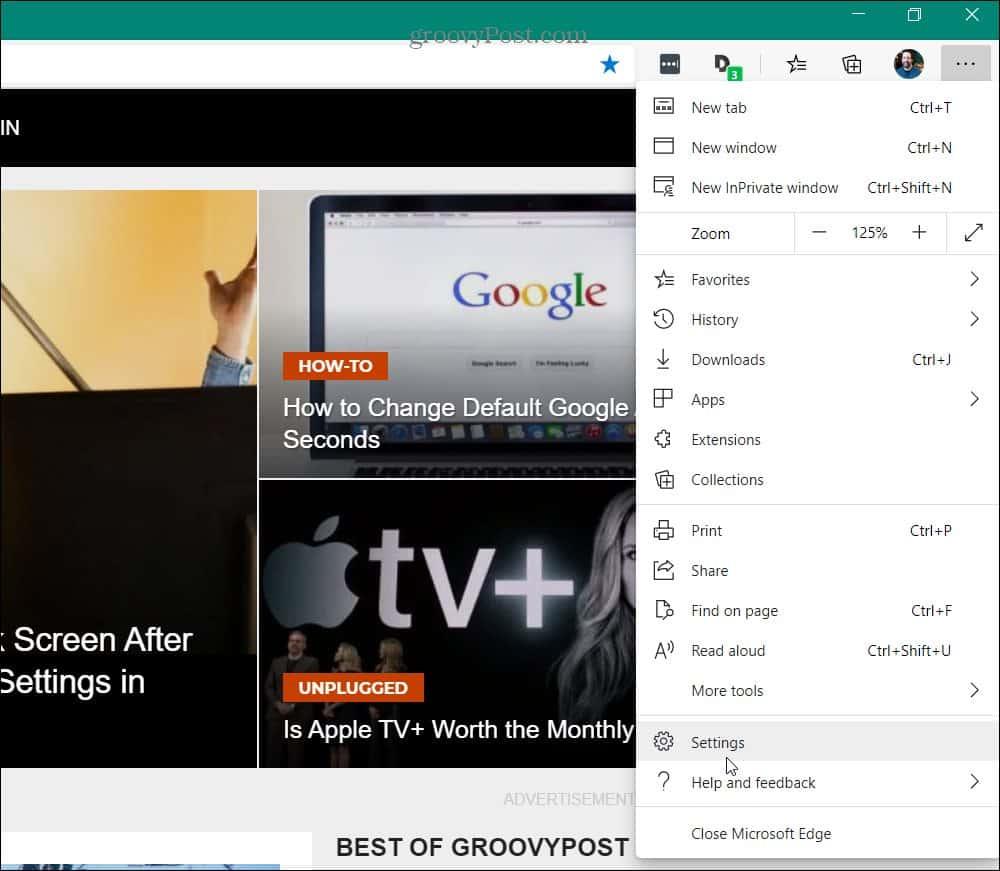
2. Výber profilu a hesiel
Na ľavej strane menu vyberte položku Profily. Potom v sekcii Váš profil kliknite na Heslá.
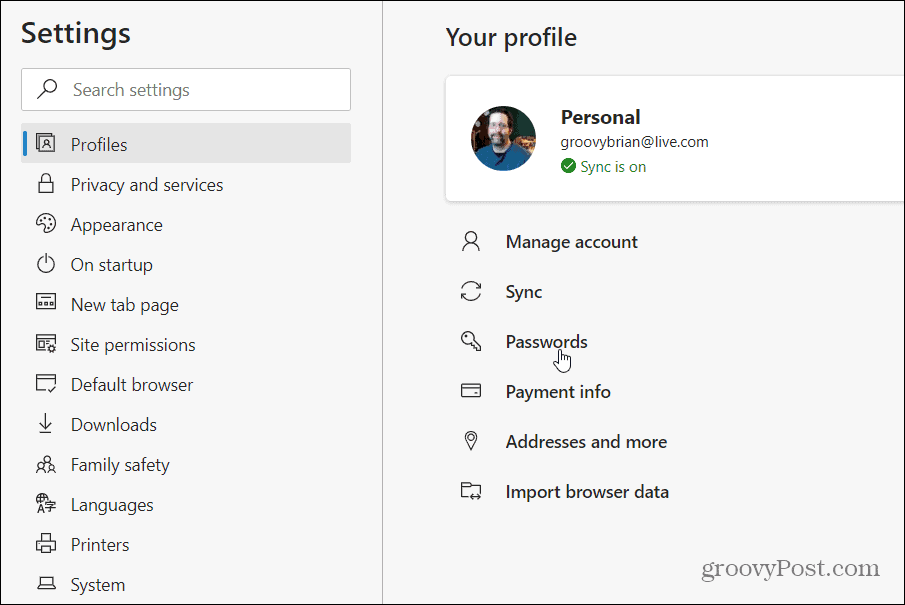
3. Export hesiel
Kliknite na tri bodky vedľa položky Uložené heslá a v zobrazenom menu vyberte možnosť Exportovať heslá.
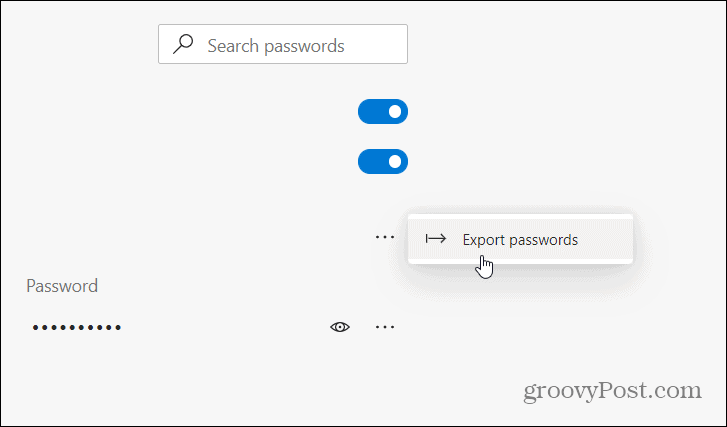
4. Uloženie súboru
Potom potvrďte svoju akciu kliknutím na tlačidlo Exportovať heslá v overovacej správe. Otvorí sa Prieskumník súborov, kde si môžete uložiť vytvorený súbor vo formáte CSV, ktorý obsahuje vaše uložené heslá. Vyberte bezpečné miesto na uloženie súboru a kliknite na Uložiť.
Upozornenie: Každý, kto má prístup k vášmu zariadeniu, môže zobraziť vaše heslá. Preto je dôležité uložiť súbor na bezpečné miesto.
Importovanie hesiel do nového prehliadača
Po úspešnom exporte môžete tento CSV súbor zobraziť v Exceli alebo ho importovať do iného prehliadača alebo správcu hesiel, ktoré podporujú import vo formáte CSV.
Podrobnosti o Microsoft Edge
Ak ešte nemáte Microsoft Edge, prečítajte si náš článok o tom, ako nainštalovať nový Edge. Ak ste oboznámení s Google Chrome, nemali by ste mať problém s prechodom na Edge. Preskúmajte naše ďalšie články o prehliadači, ako sú ako pridať rozšírenia pre Chrome a ako blokovať crapware pomocou Edge.
Nový Microsoft Edge je postavený na prehliadači Chromium a je multiplatformový, dostupný pre Windows 7, 8, 10, macOS, Android a iOS. V súčasnosti je pripravená aj verzia pre Linux.
![[VYRIEŠENÉ] „Tomuto vydavateľovi bolo zablokované spustenie softvéru na vašom počítači“ v systéme Windows 10 [VYRIEŠENÉ] „Tomuto vydavateľovi bolo zablokované spustenie softvéru na vašom počítači“ v systéme Windows 10](https://img2.luckytemplates.com/resources1/images2/image-2750-0408150428174.jpg)
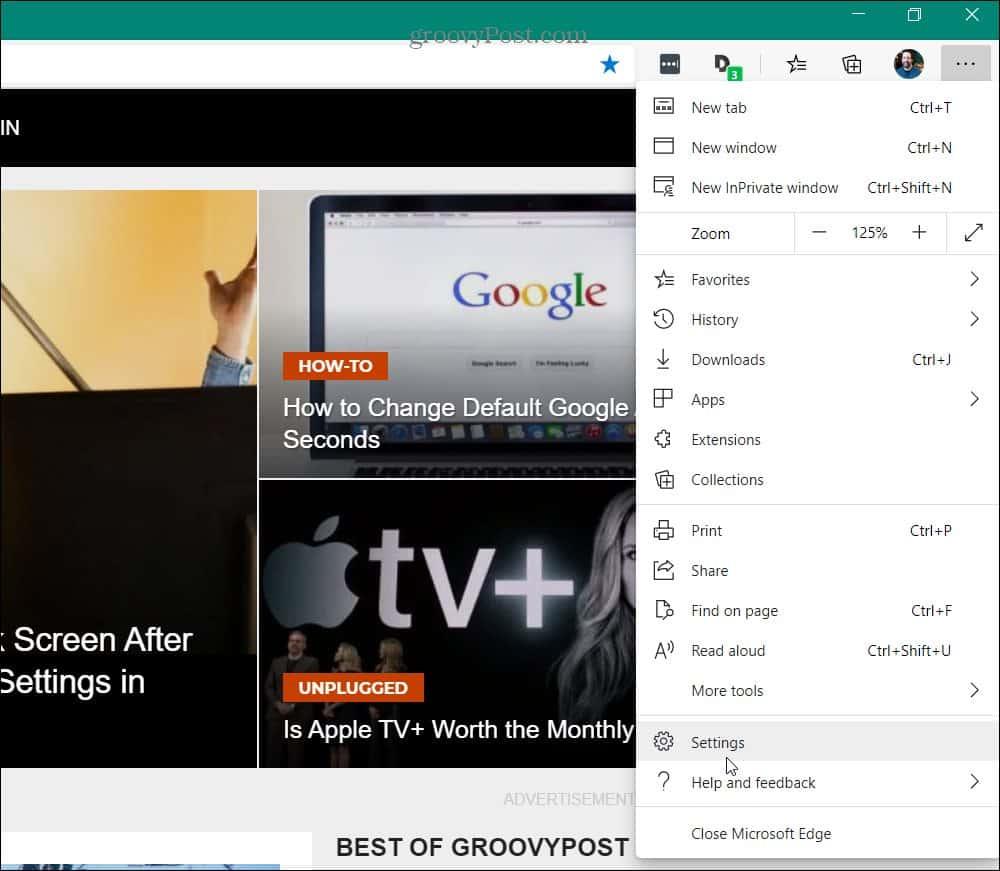
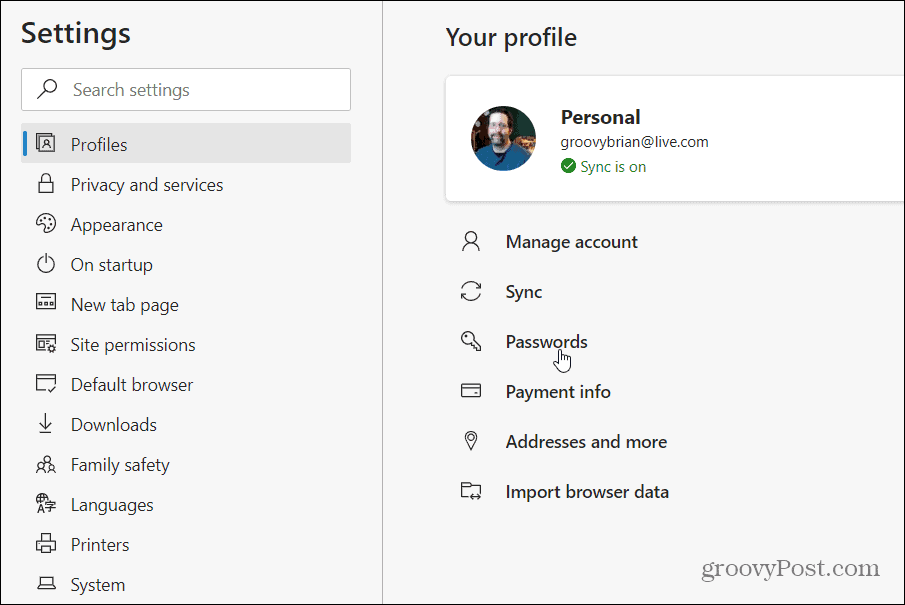
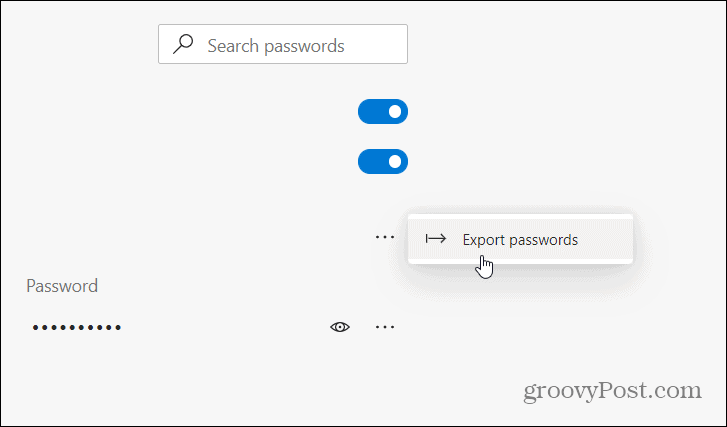

![[OPRAVENÉ] Kód chyby 0x80070035 Sieťová cesta sa nenašla v systéme Windows 10 [OPRAVENÉ] Kód chyby 0x80070035 Sieťová cesta sa nenašla v systéme Windows 10](https://img2.luckytemplates.com/resources1/images2/image-1095-0408150631485.png)






![Chyba 1058: Službu nelze spustit Windows 10 [VYŘEŠENO] Chyba 1058: Službu nelze spustit Windows 10 [VYŘEŠENO]](https://img2.luckytemplates.com/resources1/images2/image-3772-0408151015489.png)
Milan Randal -
Jsem technik a rád se dívám na různé návody. Tento je opravdu užitečný. Děkuji
Iveta Svobodová -
Jsem ráda, že existují takové návody. Moc děkuji autorovi
Jana Růžičková -
Fajn! Uložení hesel je teď snadnější. Můžu se podělit o další informace, pokud někdo potřebuje
Hanka Měšťanská -
Chystám se přejít na Edge, takže to pro mě přišlo v pravou chvíli.
Martin Švarc -
Už jsem zkoušel různé prohlížeče a nikdy nebylo snažší exportovat hesla. Děkuji za skvělou radu!
Petr Novák -
Super článek! Nikdy jsem nevěděl, jak exportovat hesla z Microsoft Edge. Díky za tip
Eva Pospíšilová -
Hesla se mi teď snadno exportují. Děkuji za pomoc
Lukáš Fiala -
Wow! Tohle je přesně to, co jsem hledal. Jednoduché a funkční!
Filip Král -
Je skvělé, když najdete takové užitečné informace. Příště pak poraďte i s přenosy do mobilu!
Klára Marešová -
Jsem moc ráda, že tohle někdo napsal. Často zapomínám hesla a takhle je to jednodušší!
Jakub Nedvěd -
Perfektní návod! Mohli byste napsat i o ochraně těchto exportovaných dat?
Veronika Pavlíková -
Jak je to s bezpečností při exportu hesel? Je to bezpečné
Martin Dvořák -
Jak je to s ochranou dat při exportu? Mám obavy o své osobní údaje
Vojtěch Malý -
Začínám se učit o kybernetické bezpečnosti a tohle je dobrej krok. Dobrá práce
Petr Juráček -
Wow, právě jsem zjistil, jak je to snadné! Mějte skvělý den, všichni!
Michaela Křivková -
Také jsem měla potíže s exportem hesel, je skvělé, že jsem našla řešení. Pěkně napsané
Jindřich Vít -
Škoda, že jsem to nevěděl dříve, ušetřil bych si spoustu práce. Dobrý článek
Alex Kříž -
IDK, jak jsem to předtím zvládal. Hledal jsem návod a našel jsem ho zde. Díky!
Alice Zelená -
Je to jednoduché, ale přesto jsem potřebovala pomoc. Díky moc
Tomáš Nový -
Hodně mi to pomohlo! Mám spoustu hesel a teď je mohu mít na jednom místě. Děkuji
Kateřina Vágnerová -
Export hesel je skvělá funkce, ale co když zapomenu heslo k mému Microsoft účtu
Karel Šimek -
Sdílím tento článek s přáteli. Myslím, že to pro ně bude užitečné!
Adéla Kovářová -
Je skvělé, že tahle funkce je dostupná. Mám tolik uložených hesel a už mě to nebaví hledat jedno po druhém
Barbora Hanáková -
Potřebovala bych pomoc s exportem hesel z Edge, ale pořád si nejsem jista, jak na to. Mohl by mi někdo pomoci
Simona Kocourková -
Toto je perfektní příklad, jak technologie usnadňuje život. Uložím si to.
Lenka Černá -
Mohli byste také ukázat, jak importovat hesla z jiného prohlížeče? To by bylo super